vs新增账户怎么设置 设置vs账户的教程
更新日期:2023-09-23 00:58:04
来源:系统之家
手机扫码继续观看

vs新增账户怎么设置?Vs2015是一款基于可视化的程序设计软件。有用户问小编,vs想要新增一个账户,但是不知道具体怎么操作。下面就是设置vs账户的教程,一起来看看吧!
1、打开vs2015,进入首页,按快捷键【Alt+F】
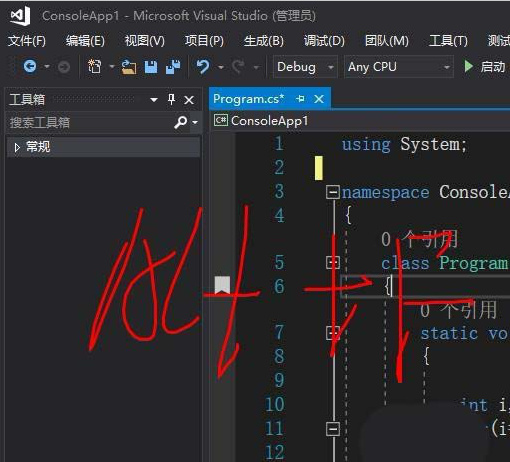
2、也可以直接点击菜单栏的【文件】
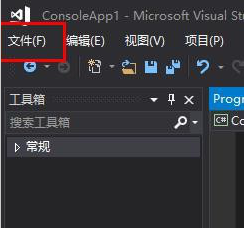
3、在弹出的菜单中点击【账户设置按钮】
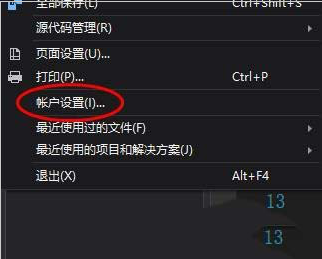
4、这时可以看到系统给予我们的提示。
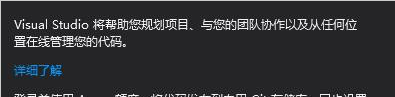
5、我们还可以进行创建一个USER。
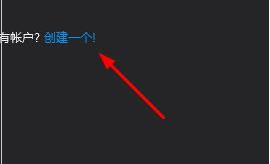
6、使用完毕后点击后【关闭】
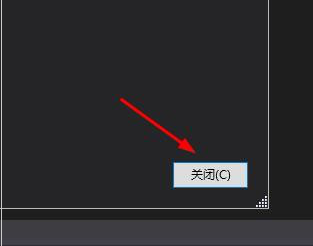
上面就是设置vs账户的教程,是不是非常简单?请继续关注系统之家。
该文章是否有帮助到您?
常见问题
- monterey12.1正式版无法检测更新详情0次
- zui13更新计划详细介绍0次
- 优麒麟u盘安装详细教程0次
- 优麒麟和银河麒麟区别详细介绍0次
- monterey屏幕镜像使用教程0次
- monterey关闭sip教程0次
- 优麒麟操作系统详细评测0次
- monterey支持多设备互动吗详情0次
- 优麒麟中文设置教程0次
- monterey和bigsur区别详细介绍0次
系统下载排行
周
月
其他人正在下载
更多
安卓下载
更多
手机上观看
![]() 扫码手机上观看
扫码手机上观看
下一个:
U盘重装视频












